マイド〜、トギーです!
サブスクリプションである『Microsoft 365 Personal』(旧称 Office 365 Solo)は、Windowsはもちろんのこと、Mac、iPad、iPhoneと5台のデバイスまで同時にサインインが可能です。
Macをベースに業務をしている方も、クライアントとのやり取りで、『Excel』『Word』『PowerPoint』のファイルを使うシーンは多々あり、契約されている場合が多いと思います。
そんな中『Microsoft AutoUpdate』が『更新プログラム』(アップデート)があると、最新バージョンへの更新を促してくれます。
わりと頻繁にあるため『自動更新』にチェックを入れている方も多いと思います。
そしていつも通り『Word』のファイルを開いてみると、いきなり黒いページに白い文字になり戸惑った方も・・・。
トギーもその中の一人でした。(笑)
今回は、Mac版の『Word』が急に『ダークモード』になり、今までの『ノーマル』タイプへ戻す方法を紹介します。
目次
Microsoft AutoUpdate
Mac版の『Microsoft 365 Personal』などを契約していると、定期的に『Microsoft AutoUpdate』が起動し、手動で更新する方法が一般的です。
先にも書いた通り、『更新』がわりと頻繁にあるため『自動更新』のチェックを入れ、常に最新のバージョンにして使用されている方も多いと思います。
先日(2021年7月)の『Word』の『更新』があり、起動したところ突然、ページ色が『ダークモード』になり、慌てた方も多いと思います。
今までの画面。
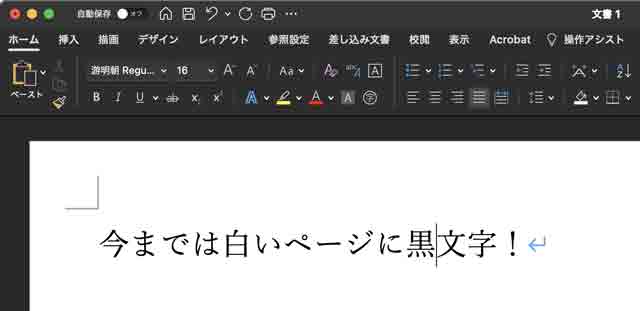
突然『ダークモード』に。
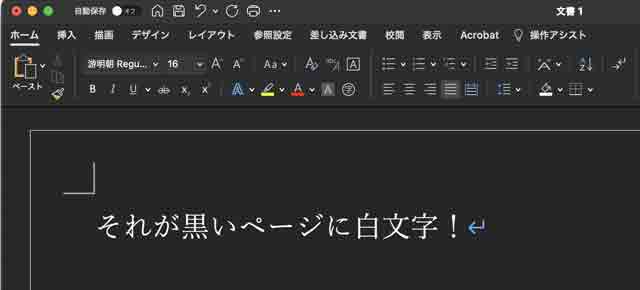
変更方法
変更方法はいたって簡単です!
メニューの中の『Word』の『環境設定』を開きます。
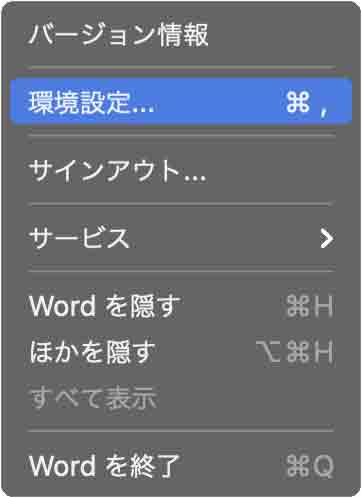
『全般』を選択します。
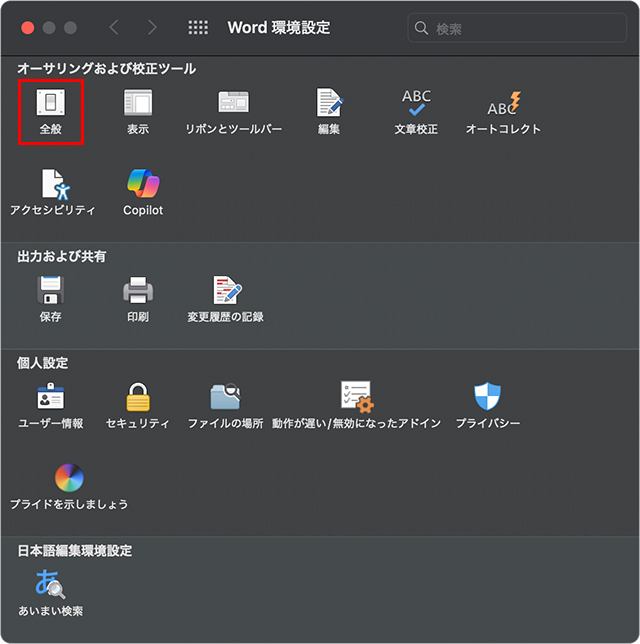
『個人用設定』の項目のところで変更することができます。
当初はなぜか『英語』での表記でしたが、現在(2021年9月)では、『日本語』表記になっています。
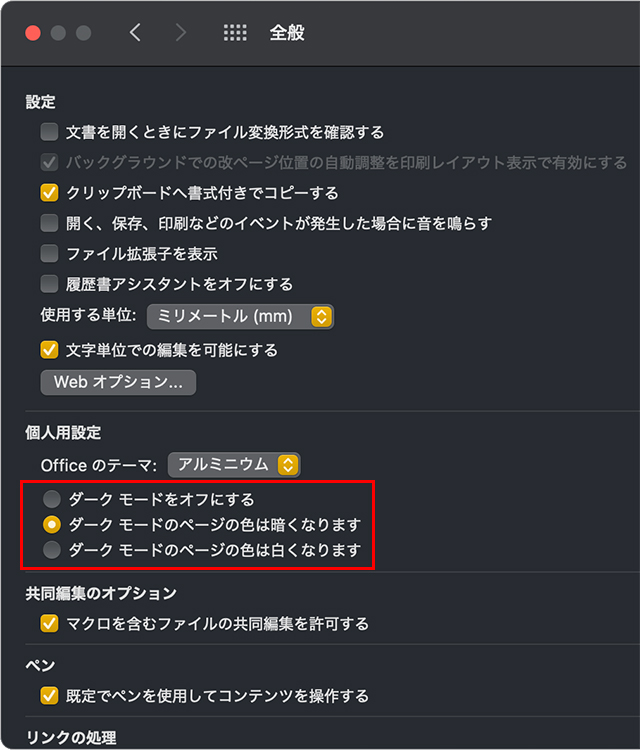
【Turn off Dark Mode】
『ダークモードをオフにする』
Windows版などで一番見慣れた画面で、ページが白色、文字が黒色、メニュー類が灰色です。
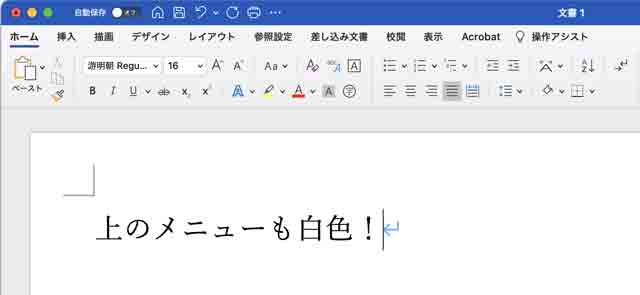
【Dark Mode has a dark page color】
『ダークモードのページの色は暗くなります』
これが突然変化した画面で、驚かれた方も・・・。
ページが黒色、文字が白色、メニュー類が黒色です。
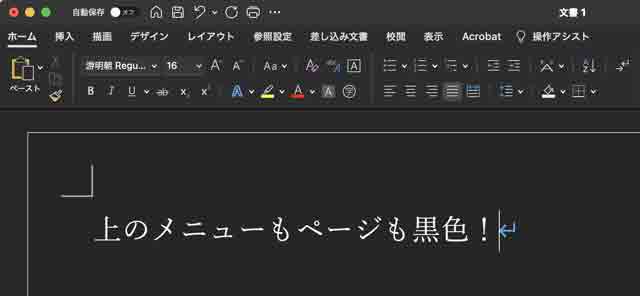
【Dark Mode has a white page color】
『ダークモードのページの色は白くなります』
『macOS』を『ダークモード』にしている方は、この画面で作業している方が多かったかもしれません。
ページが白色、文字が黒色、メニュー類が黒色です。
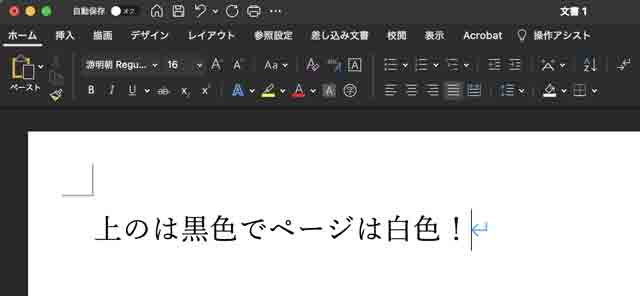
の、3種類から選択できるようになりました。
ちなみにトギーは、3番目の『Dark Mode has a white page color』『ダークモードのページの色は白くなります』がお気に入りで、一番なれた画面です。
FAQ
- ExcelやPowerPointでも同じですか?
- はい、Microsoft 365に含まれる他のアプリ(Excel、PowerPointなど)も基本的に同じデザイン仕様になっています。
Wordと同様に、それぞれのアプリの『環境設定(Preferences)』で「背景の色」を白に変更できます。アプリごとに設定が必要です。
- macOS全体のダークモードをオフにしたい場合は?
- Appleマークから・『システム設定』を開きます。
左側のメニューから『外観』を選択します。
右側の『外観モード』をライトモードを選択します。
トギーの一言
今回の更新でいきなりページが黒色のダークモードになり、私も驚きました。
しかも『更新』当初は、メニューのこの部分だけが英語表記と言うのも、ちょっと・・・。(苦笑)
ちなみに、黒いページに白い文字を打ち込むのも、慣れてみると目の負担が減り、よいかもしれません。
ただ、元のファイルが白色のページで作られていて、装飾、図、写真などが入っている場合は、黒色のページだとそれらが見えにくかったり、わからなかったりする場合があるので、自分以外が作成したファイルは注意しましょう。
逆もまた然りです。
 近頃のトギー・ハイブリッド
近頃のトギー・ハイブリッド 





